Ako hrať Chess Titans v systéme Windows 10
V systéme Windows 7(Windows 7) spoločnosť Microsoft vydala niekoľko hier, ktoré sú mimoriadne pozoruhodné. Solitaire , FreeCell , Mahjong a šach(Chess) boli v tom čase populárne hry. Vo väčšine regiónov sveta sú buď dobre známi, alebo sa ľahko učia. Tieto hry pre systém Windows 7(Windows 7) však boli prerušené, s najväčšou pravdepodobnosťou kvôli rozhodnutiu spoločnosti Microsoft(Microsoft) presadiť nové aplikácie Universal . Tieto hry boli v neskorších verziách systému Windows 10 odstránené a nahradené hrami, ktoré nikto nechcel. Jednou z najpamätnejších hier, ktoré boli vtedy k dispozícii, boli Chess Titans. V tomto článku vám povieme, ako stiahnuť a hrať Chess Titans v systéme Windows 10(Windows 10) .

Ako hrať Chess Titans v systéme Windows 10(How to Play Chess Titans on Windows 10)
Hoci existuje niekoľko online šachových hier, mobilných šachových hier a offline šachových hier, šachoví (Chess) titáni nám(Titans) stále veľmi chýbajú. Chess Titans je jednou z mnohých dobre navrhnutých a pútavých hier pre Windows 7 od (Windows 7)spoločnosti Microsoft . (Microsoft)Bola to jedna z niekoľkých hier vyrobených spoločnosťou Microsoft a ponúkaná ako aplikácia pre Windows 10 . Nasleduje niekoľko funkcií tejto hry.
- Chess Titans je strategická a mentálna hra, ktorá obsahuje viacrozmerné vizuálne prvky a 3D animáciu.(multi-dimensional visuals and 3D animation. )
- Ak ste už hrali hru Chess Titans , zistíte, že je jednoduché hrať šach proti počítaču alebo so svojimi priateľmi a rodinou(you’ll find it simple to play chess against the computer or with your friends and family) .
- Všetky 32-bitové a 64-bitové operačné systémy Microsoft Windows(Microsoft Windows 32-bit and 64-bit operating systems) vrátane XP, 7, 8, 8.1 a Windows 10 sú kompatibilné(are compatible) s hrou Chess Titans.
Nebojte sa, ak si chcete zahrať túto hru na Windows 7 , dá sa hrať aj na Windows 10 .
Krok 1: Stiahnite si Chess Titans(Step 1: Download Chess Titans)
Hoci Chess Titans a ďalšie hry dodávané so systémom Windows 7(Windows 7) už nie sú k dispozícii, stále môžete hrať šachy Titans v systéme Windows 10. Všetko, čo musíte urobiť, aby ste mohli hrať Chess Titans na počítači so systémom Windows 10(Windows 10) , je stiahnuť a archivovať hry a potom nainštalujte ich. Pri sťahovaní šachových titanov pre Windows 10(Windows 10) postupujte podľa týchto pokynov :
1. Stiahnite si Chess Titans z tohto odkazu(link) .
2. Rozbaľte súbor .zip(.zip file) a otvorte priečinok.
3. Spustite súbor chess.exe .
4. Zvoľte Obtiažnosť(Select Difficulty) podľa vašej úrovne.

Prečítajte si tiež: (Also Read:) Top 10 roztomilých nápadov na dom Minecraft(Top 10 Cute Minecraft House Ideas)
Krok 2: Upravte nastavenia(Step 2: Modify Settings)
Chess Titans je bezplatná hra pre dvoch hráčov, ktorí sú v celej hre označovaní ako biely(White) a čierny . (Black)Cieľom je zajať kráľa svojho súpera. Toto je známe ako mat v hre. Šach(Chess) sa hrá na 64-štvorcovej doske. Niekoľko ďalších informácií o hre je uvedených nižšie.
- Každý hráč začína so 16 figúrkami(16 pieces) , ktoré sú usporiadané v dvoch radoch( arranged in two rows) .
- Prvý rad je vyplnený pešiakmi(first row is filled with pawns) , čo sú malé figúrky.
- Ďalší rad(next row) tvoria kráľ, dáma, dve veže, dvaja strelci( king, queen, two rooks, two bishops, ) a dvaja rytieri(two knights) .
- Môžete si vybrať úroveň obtiažnosti,(You can choose the difficulty level) na ktorej chcete hrať. Neskôr(Later) môžete zmeniť úroveň obtiažnosti výberom nastavení z ponuky hry.
Ak chcete hrať Chess Titans v systéme Windows 10(Windows 10) , postupujte takto:
1. Otvorte aplikáciu Chess Titans . Používateľ v predvolenom nastavení preberá úlohu bieleho(White) a súťaží s počítačom(computer) .
2. Prejdite na položku Hra(Game) na paneli s ponukami a vyberte ktorúkoľvek z uvedených možností na hru proti počítaču alebo človeku.
- Nová hra proti počítaču(New game against computer)
- Nová hra proti človeku(New game against human)
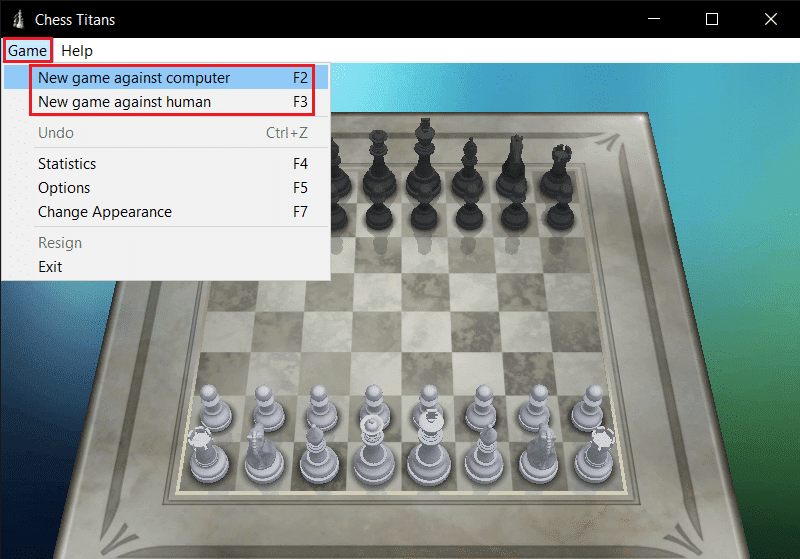
3. Ak chcete upraviť správanie v hre, kliknite na položku Hra(Game) na lište ponuky.

4. Potom vyberte Možnosti(Options) .

5. Posuňte posúvač, aby ste zmenili obtiažnosť(Difficulty) hry a kvalitu grafiky(Graphics quality) . A kliknite na OK .

6. Ak chcete zmeniť figúrky a štýl dosky, vyberte možnosť Zmeniť vzhľad( Change Appearance) z rozbaľovacej ponuky Hra .(Game)

7. Teraz upravte nastavenia pre dané možnosti(options) a kliknite na OK .
- Vyberte Štýl kusu(Select Piece Style)
- Vyberte dosku(Select Board)

Prečítajte si tiež: (Also Read:) Ako nastaviť rozlíšenie možností spustenia TF2(How to Set TF2 Launch Options Resolution)
Tip pre profesionálov: Pravidlá hry Chess Titans v systéme Windows 10(Pro Tip: Rules to Play Chess Titans on Windows 10)
Prvý ťah biely(White) a potom sa strieda hráčova výmena. Ak chcete figúrku posunúť, najprv na ňu kliknite a potom kliknite na políčko, kam by mala ísť. Keď vyberiete ťah, hra zvýrazní všetky dostupné možnosti, z ktorých si môžete vybrať. Presun na pole, ktoré je momentálne obsadené jednou z vašich figúrok, je proti pravidlám. Keď vstúpite na pole, ktoré okupuje váš súper, okupujúca figúrka sa považuje za zajatú a vezme sa z hracej plochy. Nasleduje zoznam figúrok a ich príslušné pohyby.
- Kráľ: (King:) Kráľ(King) sa môže pohybovať o jedno pole dopredu, dozadu, do strán alebo diagonálne v ľubovoľnom smere. Kráľ(King) je najslabšou a zároveň najvýznamnejšou zložkou hry.
- Kráľovná:(Queen: ) V oboch smeroch je nekonečné množstvo voľných polí. Najmocnejšou figúrkou v hre je kráľovná.
- Veža:(Rook:) Existuje neobmedzené množstvo voľných polí, ale dajú sa posúvať iba dopredu, dozadu alebo do strán.
- Bishop: Prázdnych políčok je nekonečne veľa, ale len diagonálne.
- Rytier:(Knight: ) Cestuje v tvare písmena L, pohybuje sa o dve políčka v oboch smeroch, otáča sa o 90 stupňov a potom sa posúva o ďalšie políčko. V hre je rytier jedinečnou postavou. Rytieri sú tiež jediné figúrky schopné preskakovať iné figúrky.
- Pešiak:(Pawn:) Pri svojom počiatočnom ťahu sa pohne o dve polia vpred, potom o jedno pole vpred. Pohybom diagonálne môžu pešiaci zajať súperov.
Poznámka:(Note:) Keď je váš kráľ uväznený nepriateľským súperom bez možnosti úniku, nastane kontrola a pár. Keď sa to stane, kráľovský štvorec bude červený.
Prečítajte si tiež: (Also Read:) Ako povoliť Telnet v systéme Windows 10
Chess Titans je jednoduchá hra. Hoci doska a herné figúrky nie sú práve najlepšie, nenápadné hry sa dajú zohnať len ťažko. Medzi typické vlastnosti patrí komplikované menu, rozsiahly zoznam funkcií, ktoré s hrou nemajú veľa spoločného, a viac zvončekov a píšťaliek, ktoré šach(Chess) vyžaduje . Jedinou chybou v Chess Titans je jeho dizajn, ktorý sa pravdepodobne nezlepší, pretože sa nevyrábajú žiadne nové skiny, no stále je to zábavná hra na daždivé dni.
Často kladené otázky (FAQ)(Frequently Asked Questions (FAQs))
Q1. Je Chess Titans kompatibilný s Windows 10?(Q1. Is Chess Titans compatible with Windows 10?)
Ans. Áno, hru si môžete stiahnuť cez váš prehliadač a na jej vyhľadanie môžete použiť aj Bing . Majte na pamäti, že hra, ktorú si chcete stiahnuť, je program tretej strany, ktorý môže poškodiť váš počítač so systémom Windows 10. Pred stiahnutím šachovej hry odinakiaľ vám odporúčame najprv ju vyhľadať v obchode Microsoft Store(Microsoft Store) .
Q2. Ako v Chess Titans zrušíte akciu?(Q2. In Chess Titans, how do you undo?)
Ans. Ak chcete zmeny vrátiť späť, musíte hru reštartovať. Ak máte problémy s použitím rozbaľovacej ponuky na karte Hra , skúste použiť (Game)Ctrl + Z na zrušenie pohybu a zistite, či to pomôže.
Odporúčané:(Recommended:)
- Opravte chybu modrej obrazovky systému Windows 10 Netwtw04.sys(Fix Windows 10 Netwtw04.sys Blue Screen Error)
- Ako sa pripojiť k tímu Pokemon Go(How to Join a Team Pokemon Go)
- Ako používať Emojis v systéme Windows 10(How to Use Emojis on Windows 10)
- Oprava Star Wars Battlefront 2 sa nespúšťa(Fix Star Wars Battlefront 2 Not Launching)
Dúfame, že tieto informácie boli pre vás užitočné a mohli ste vedieť, ako hrať šachové titany v systéme Windows 10(play chess titans on Windows 10) . Ak máte nejaké návrhy alebo pripomienky týkajúce sa tohto článku, obráťte sa na nás v sekcii komentárov nižšie.
Related posts
10 najlepších emulátorov Androidu pre Windows a Mac
Ako mať k dispozícii stav Microsoft Teams
Ako mapovať ovládač na klávesnicu
Ako stiahnuť Mapy Google pre Windows 11
Opravte diskordy, ktoré neustále padajú
Oprava softvéru Adobe, ktorý používate, nie je originálna chyba
Opravte chybový kód MHW 50382-MW1
Ako opraviť chybu aplikácie 0xc0000142
Ako manuálne pridať hru do GeForce Experience
Oprava chyby io.netty.channel.AbstractChannel$AnnotatedConnectException v Minecrafte
Opravte poklesy rámca League of Legends
Oprava Star Wars Battlefront 2 sa nespúšťa
How to Go Live on Discord (2022)
Ako uplatniť darčekovú kartu na účte Microsoft
Ako povoliť alebo zakázať JavaScript vo vašom prehliadači
Oprava Discord Go Live sa nezobrazuje
Opravte nefungujúce upozornenia na nezhody
Synchronizácia viacerých účtov na Disku Google v systéme Windows 10
Opraviť chybu Minecraft, zlyhal pri zápise Core Dump
Ako stiahnuť, nainštalovať a používať WGET pre Windows 10
